Excel: come restituire una cella vuota anziché zero nelle formule
Puoi utilizzare la seguente sintassi di base per restituire una cella vuota anziché uno zero quando utilizzi le formule di Excel:
=IF( B2 / C2 =0, "", B2 / C2 )
Questa particolare formula tenta di dividere il valore della cella B2 per il valore della cella C2 .
Se il risultato è zero, Excel restituisce uno spazio vuoto. Altrimenti, Excel restituisce il risultato di B2 diviso per C2 .
L’esempio seguente mostra come utilizzare questa formula nella pratica.
Esempio: restituisce una cella vuota anziché zero in una formula di Excel
Supponiamo di avere il seguente set di dati che mostra le vendite totali e i resi per vari prodotti:
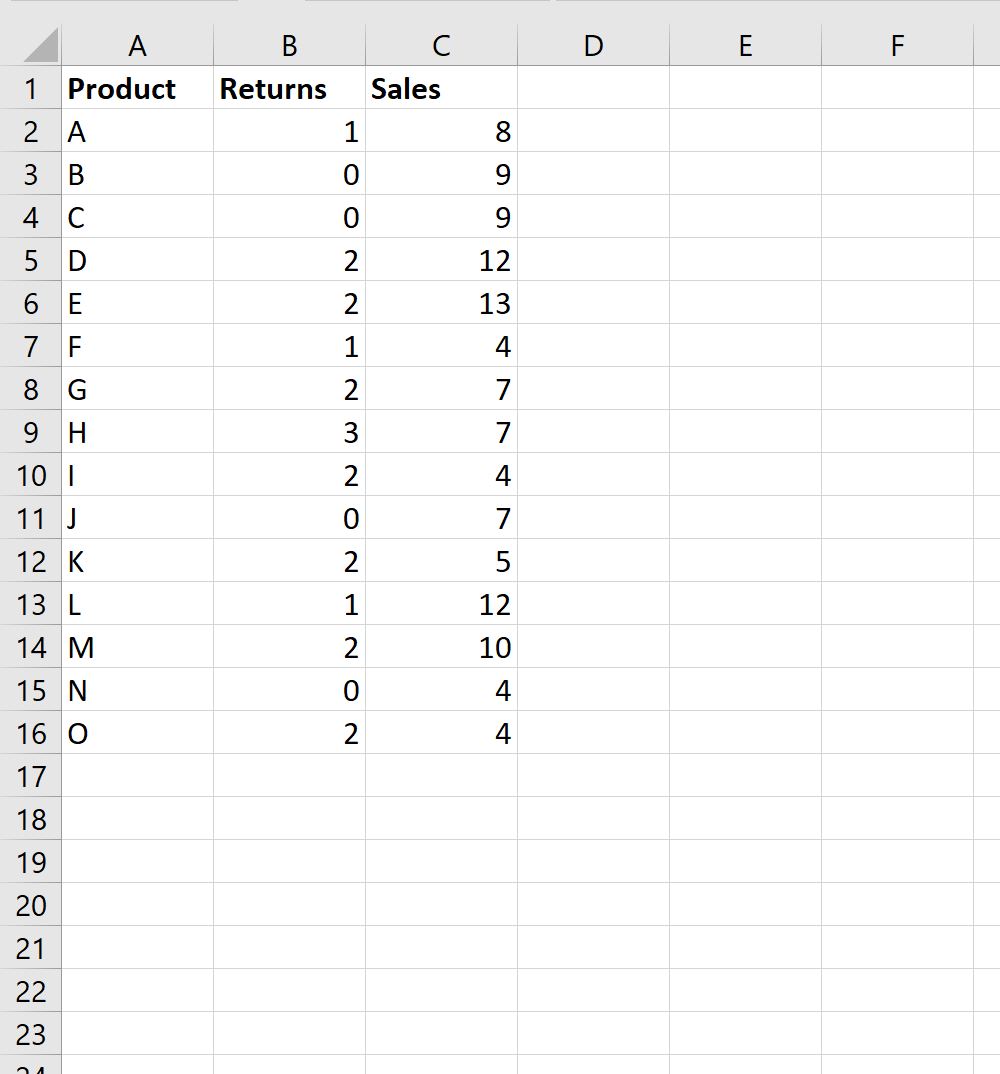
Supponiamo di digitare la seguente formula nella cella D2 per calcolare il tasso di reso per il prodotto A:
= B2 / C2
Se copiamo e incolliamo questa formula in ogni cella della colonna D, vedremo che alcuni risultati sono uguali a zero:
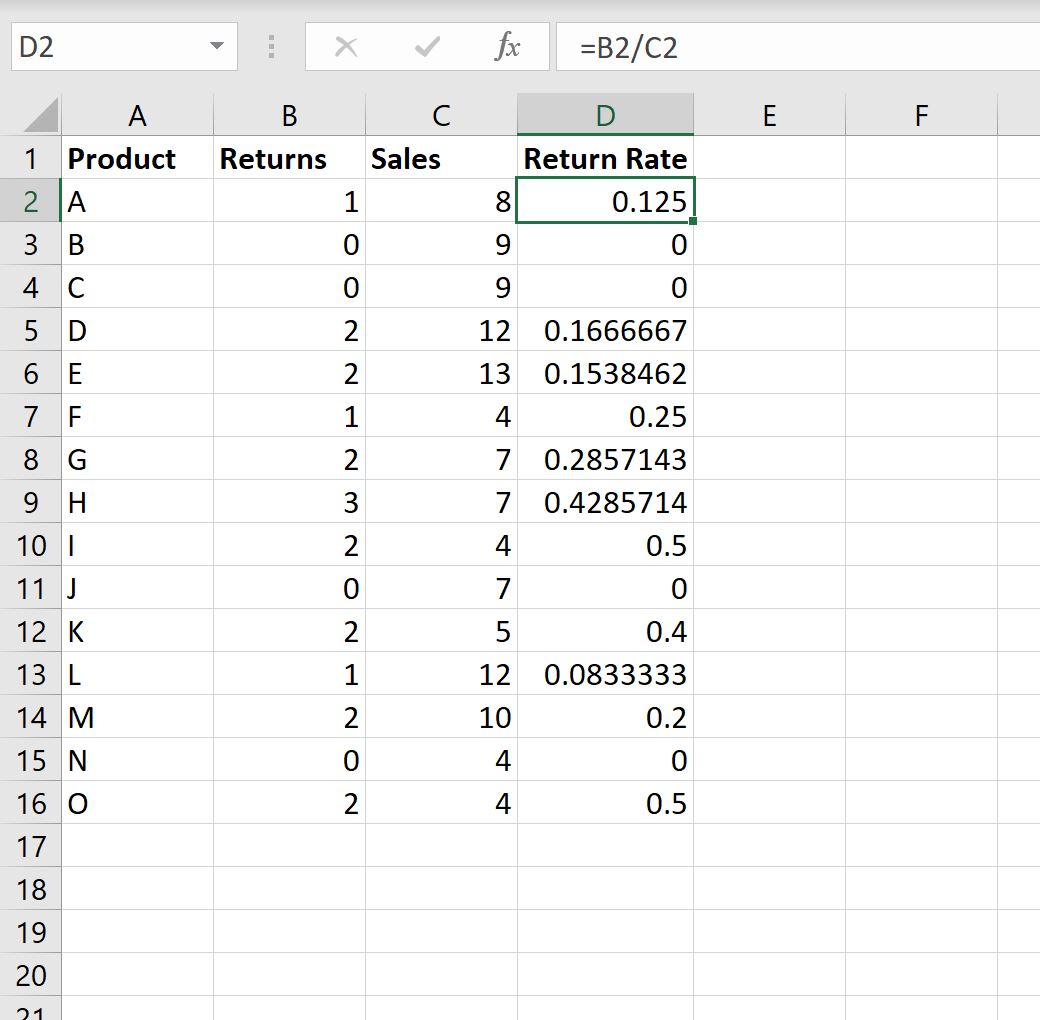
Per restituire un valore vuoto anziché uno zero, possiamo digitare la seguente formula nella cella D2 :
=IF( B2 / C2 =0, "", B2 / C2 )
Possiamo quindi copiare e incollare questa formula in ogni cella rimanente nella colonna D:
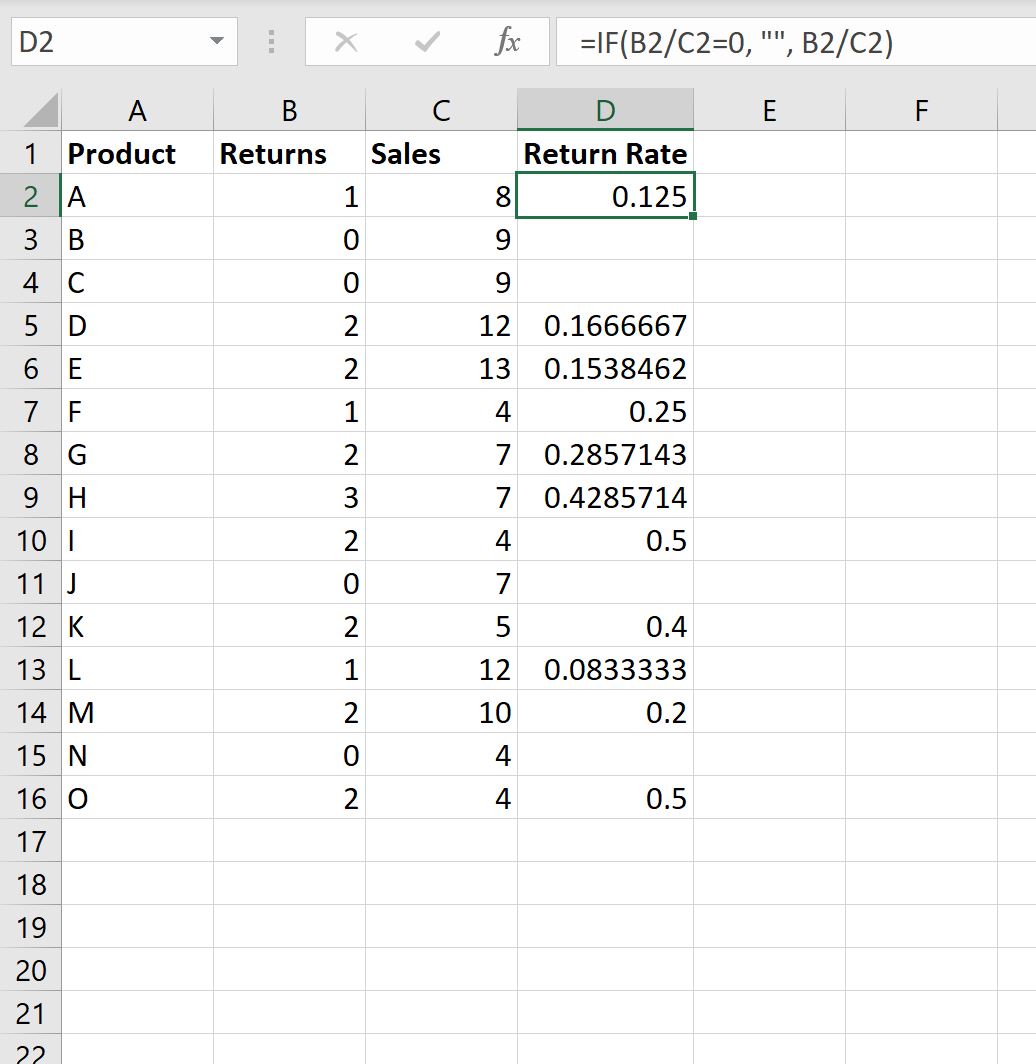
Tieni presente che ogni cella in cui la formula restituirebbe uno zero ora restituisce un valore vuoto.
Risorse addizionali
I seguenti tutorial spiegano come eseguire altre attività comuni in Excel:
Come ignorare i valori #N/A quando si utilizzano formule in Excel
Come sostituire i valori #N/A in Excel
Come correggere l’errore #NAME in Excel